This post aims to tell you 6 tips to fix Android app not installed error. Se você estiver preso no erro não instalado do aplicativo para Android, essas soluções são úteis.
 Joy Taylor Last Updated: Fev. 22, 2021
Joy Taylor Last Updated: Fev. 22, 2021 Eu tenho um programa a funcionar no emulador do Android. De vez em quando eu tenho criado um .apk assinado e exportando-o para o meu HTC Desejo testar. Tudo tem corrido bem. No meu último .apk exportado recebo a mensagem de erro ‘App not installed’ quando tento instalar o .apk. O que posso fazer com este problema?
Muitos usuários Android gostariam de instalar uma aplicação com uma extensão de arquivo .apk no seu telefone Android de algum lugar, ou mesmo do Google Play, e podem receber a mensagem de erro de “Aplicação não instalada”. Além disso, o erro “Aplicativo não instalado” pode aparecer como o usuário acima descrito. Então, o que fazer ao tentar instalar um APK ele diz aplicativo não instalado?
Saber as razões pelas quais os aplicativos não instalados no Android ocorrem é o primeiro passo para resolver este problema. Aqui neste post, vamos introduzir o que causa os aplicativos não instalados no Android e como corrigir o erro do aplicativo não instalado.

Aplicativo Android Não Instalado para Este Usuário
Também Leia: Corrigir erro do sistema de processamento do Android não responde >
Porquê o erro do aplicativo Android não instalado
1. Insuficiente armazenamento
Se você está armazenando muitos dados no seu telefone Android, o aplicativo baixado certamente não pode ser instalado no Android. No entanto, como os dispositivos Android agora estão tendo mais e mais armazenamento, armazenamento insuficiente é raramente uma razão para o aplicativo Android não ser instalado erro.
Outra Leitura: Best Android SD Card Manager >
2. Corrupted/Contaminated App File
Besides, o aplicativo não instalado pode significar que você baixou arquivos corrompidos. Se você baixar aplicativos de outro lugar que não o Google Play Store, os arquivos de aplicativos normalmente não podem ser instalados no seu dispositivo sem problemas. Não há problema em baixar aplicativos de outras plataformas, você só precisa verificar seu nome de extensão e fazer um esforço para não instalar arquivos contidos.
3. Local de armazenamento
Os aplicativos funcionam melhor quando são armazenados na memória interna do dispositivo Android e alguns aplicativos só podem ser armazenados no armazenamento interno do dispositivo. Se você não salvar o aplicativo em um local apropriado, é certo que ocorreria erro de não instalação do aplicativo Android.
4. SD Card Not Mounted in the Device
Even embora alguns aplicativos possam ser baixados e instalados no cartão SD, você verá a notificação de não instalação do aplicativo Android porque o cartão SD não está montado no dispositivo.
5. Corrupted Storage
Corrupted Storage, especialmente cartões SD corrompidos, é uma das razões mais comuns porque o aplicativo Android não instalou erro. Dados indesejados podem conter elementos que perturbam o local de armazenamento, fazendo com que o aplicativo Android não consiga instalar erro.
6. Application Permission
As operações de software rodando em segundo plano são definidas para não permitir a instalação de software de terceiros, também é um dos motivos pelos quais o erro de instalação do aplicativo no Android acontece.
Como corrigir um aplicativo não instalado no Android
Antes de tentar as soluções abaixo, por favor exclua aplicativos ou arquivos indesejados para que seu telefone Android possa ter armazenamento suficiente para instalar um novo aplicativo. Depois disso, reinicie seu dispositivo.
Tip 1. Use apenas a Google Play Store
Play Store é uma plataforma projetada especificamente para o software Android e contém apenas aplicativos confiáveis. Se você só usa a Google Play Store para baixar aplicativos, raramente pode ocorrer erro no aplicativo Android não instalado.
Tip 2. Monte o cartão SD
Even embora o seu cartão SD esteja inserido corretamente no seu telefone Android, às vezes ele ainda pode ser inacessível. Montar o cartão SD pode tornar o cartão SD acessível. Aqui está como montar o cartão SD.
Passo 1. Vá para Configurações > Armazenamento.
Passo 2. Clique em Mount SD card na tela Storage Info.
Restart seu dispositivo e tente instalar o aplicativo agora, ele deve funcionar.
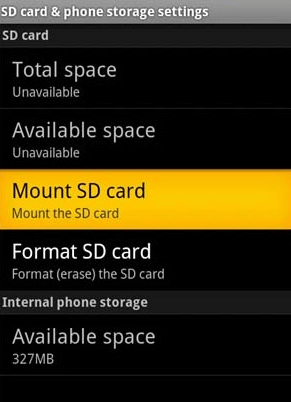
Android App Not Installed Fix – Mount SD Card
Tip 3. Escolha a localização do aplicativo Sabiamente
É sugerido que os usuários não adulterem a localização do aplicativo e deixem o aplicativo decidir onde ele precisa ser colocado. É sempre melhor colocar os aplicativos no armazenamento interno do telefone.
Tip 4. Formatar cartão SD
Se o aplicativo Android não for instalado porque o cartão SD está corrompido, a formatação do cartão SD é necessária. Entretanto, faça uma cópia de segurança dos dados no cartão SD para que você não tenha que sofrer nenhuma perda de dados.
Vá para Configurações > Armazenamento > Formatar cartão SD. Monte-o com os passos na Dica 2.
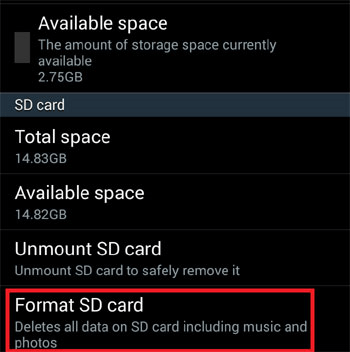
Android App Not Installed Fix – Format SD Card
Tip 5. Permissões do aplicativo
O erro do aplicativo Android não instalado pode ser combatido após redefinir as permissões do aplicativo.
Vá para Configurações > Aplicativos > Redefinir Preferências do Aplicativo/Resetar Permissões do Aplicativo. Depois disso, software de terceiros pode ser instalado em seu dispositivo.
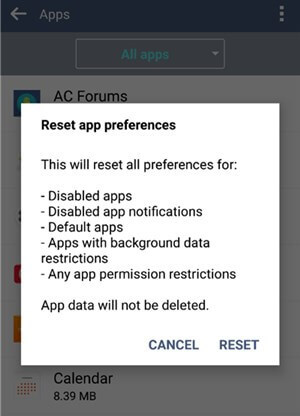
Resetar permissão do aplicativo
Também Leia: Como consertar o Android está iniciando o aplicativo de otimização
Tip 6. Tente Limpar Dados
Se seu telefone e aplicativos se enganaram, geralmente você também pode limpar a cache e os dados do instalador do pacote. Para fazer isso:
Vá às configurações > Aplicativos > Instalador de Pacotes > Clique em Limpar Cache e Dados. Depois de reiniciar o telefone e verificar se o problema está resolvido.
Se você recebeu uma mensagem que “Houve um problema ao analisar o pacote” enquanto instalava um aplicativo no Android, você também pode encontrar algumas soluções para este problema.
Dica de Bônus: Como transferir aplicativos do Android para o Android
Comutar para outro telefone é mais do que apenas obter um novo telefone. Depois de fazer uma compra de um novo telefone, você tem que transferir alguns dados importantes como contatos, mensagens, fotos do telefone antigo para o novo telefone e depois baixar aplicativos para o novo telefone Android.
Não há dúvida de que baixar aplicativos no Android é problemático e consome muito tempo. Você tem que pesquisar o aplicativo na Loja do Google Play e, em seguida, aguardar o processo de download e instalação. Graças ao desenvolvimento da tecnologia, uma ferramenta inovadora – AnyDroid pode ajudar você a transferir aplicativos do Android para o Android, salvando você desses tediosos processos. Aqui estão mais razões pelas quais você deve ter AnyDroid para ajudá-lo a transferir aplicativos do Android para o Android.
- Ele pode ajudar você a transferir aplicativos do Android para o Android diretamente em poucos cliques. Todo o processo não confunde ninguém.
- Transfere sempre os dados a uma velocidade muito rápida. De acordo com as estatísticas, AnyDriod pode transferir quase 1,7 GB de dados entre telefones Android em 1 minuto.
- É 100% seguro e protegido. Você tem nossa garantia de que ao usar AnyDroid, ele não causa danos ao seu dispositivo e acidentes como perda de dados ou vazamento de informações nunca ocorreriam.
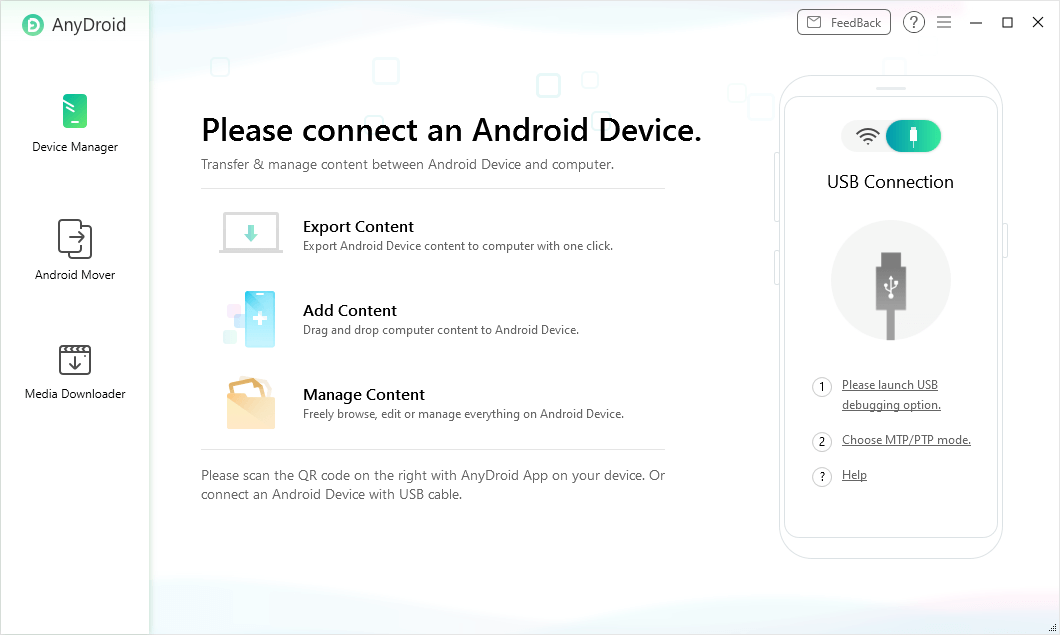
Gerenciar & Transferir dados do Android com AnyDroid
Descarregar grátis
Descarregar grátis
* 100% Limpo & Seguro
Descarregar grátis * 100% Limpo & Seguro
Como você pode ver, AnyDroid é de facto uma boa ferramenta para transferir aplicações do Android para o Android. Por que não transferi-lo para o seu computador agora e siga este guia para transferir aplicativos do Android para o Android?
Leia também: Como transferir aplicativos do Android para o iPhone >
O resultado final
É tudo para que as 6 dicas mais importantes a corrigir não possam instalar o aplicativo no Android. Essas dicas são úteis? Partilhe as suas ideias na coluna de comentários. Se você achar estas dicas úteis, por favor, dê a este post um parecido ou compartilhe com outros para que mais pessoas possam se beneficiar. A propósito, agora, todo usuário pode ter um teste gratuito de 3 dias de AnyDroid. Por que não levá-lo para o seu computador agora e salvá-lo dos problemas de gerenciamento de aplicativos em telefones Android?

Membro da equipe iMobie, bem como um fã da Apple, adora ajudar mais usuários a resolver vários tipos de iOS & problemas relacionados ao Android.
Questões relacionadas com o produto?Contacte a nossa equipa de suporte para obter uma solução rápida >